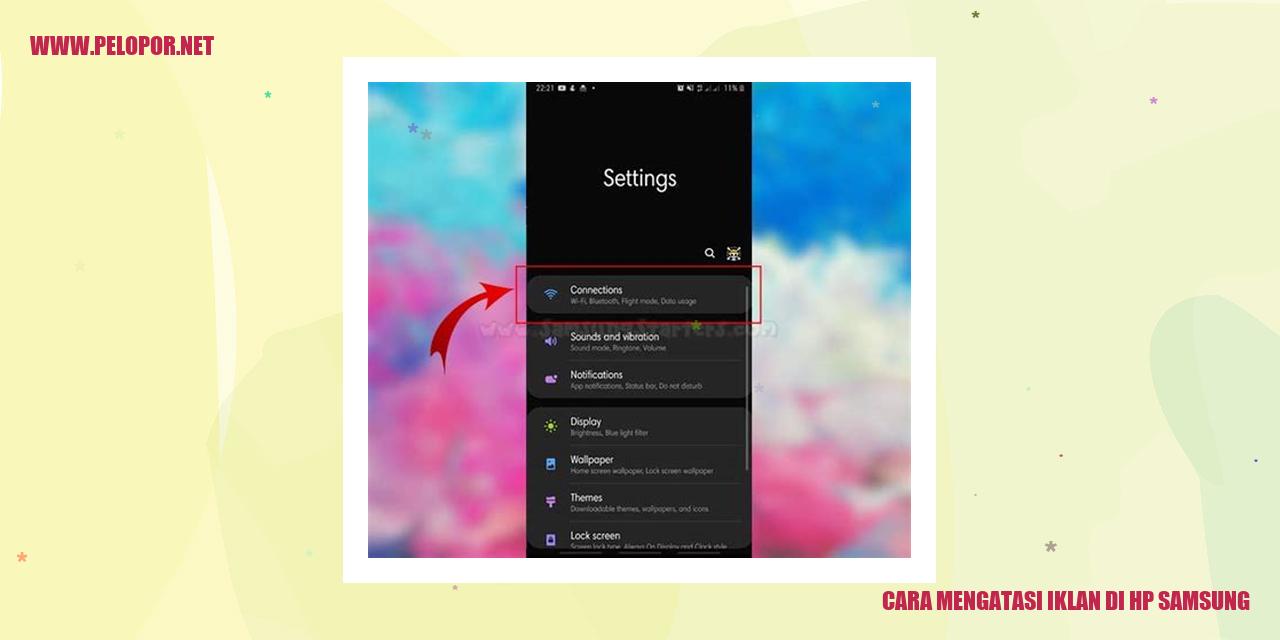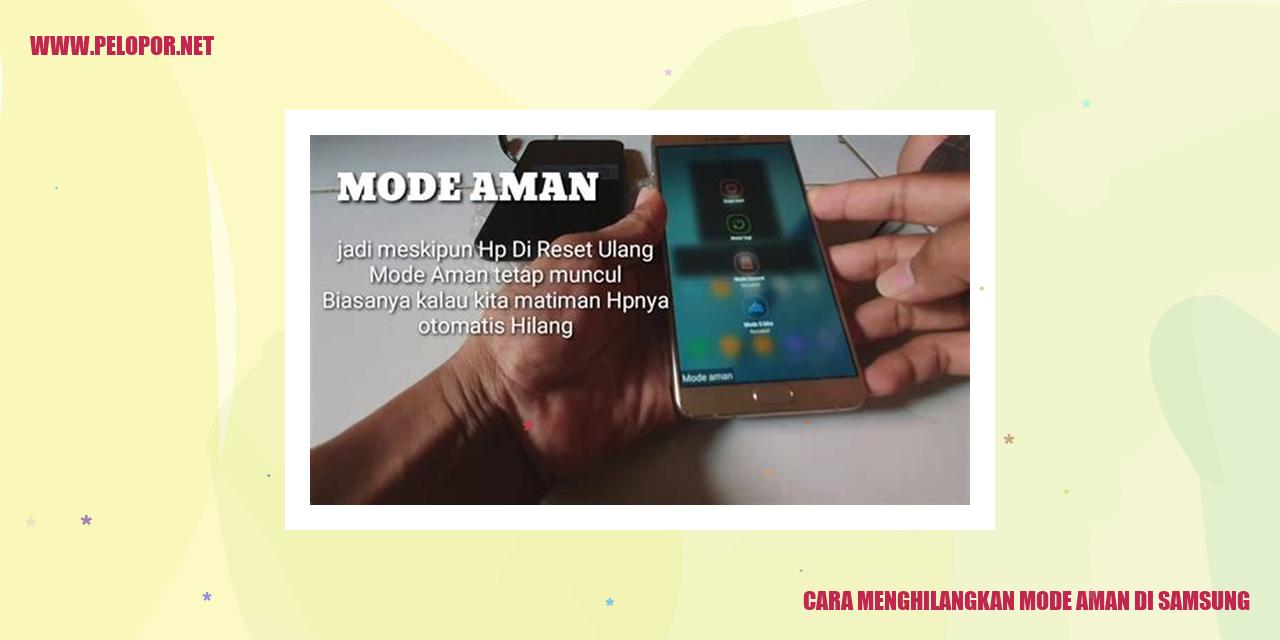Cara Mengaktifkan Bluetooth di TV Samsung
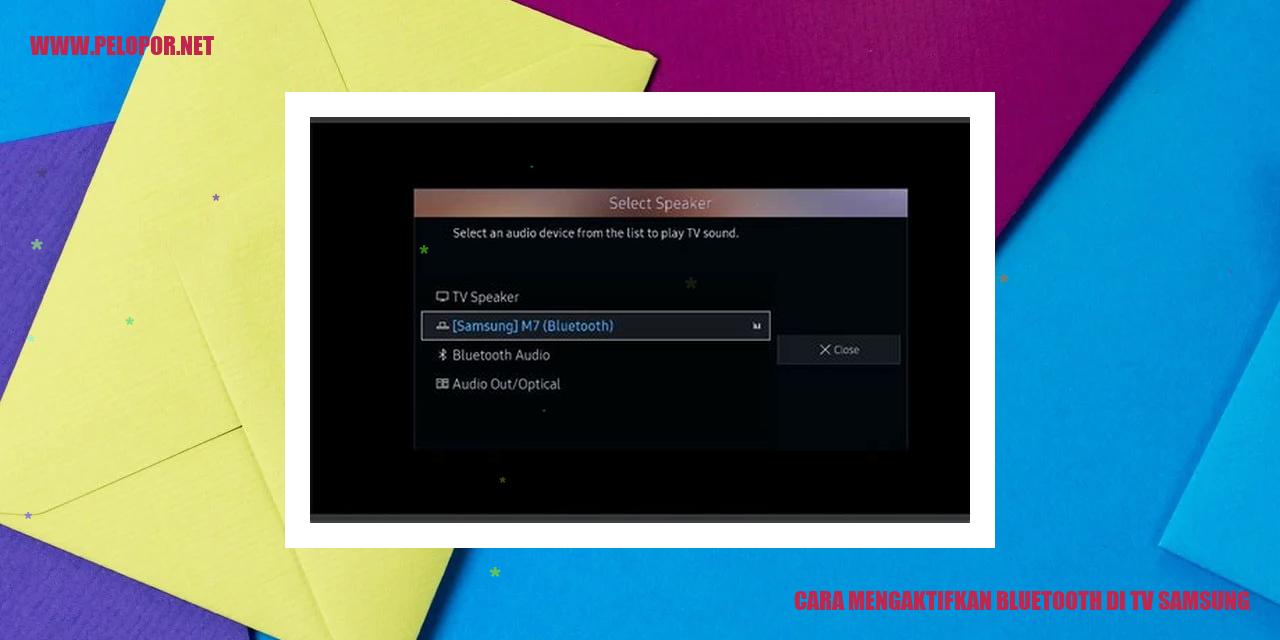
Menghidupkan bluetooth di TV Samsung
Mengecek Ketersediaan bluetooth di TV
Sebelum mengaktifkan fitur Bluetooth di TV Samsung Anda, ada baiknya memastikan apakah televisi tersebut sudah dilengkapi dengan fitur Bluetooth. Untuk mengecek ketersediaan Bluetooth, Anda dapat melihat spesifikasi produk TV pada buku panduan pengguna, kotak produk, atau langsung menggunakan pengaturan TV Samsung.
Membuka Menu Pengaturan TV Samsung
Langkah selanjutnya adalah membuka menu pengaturan pada TV Samsung Anda. Untuk melakukannya, Anda dapat menggunakan remote control atau tombol-tombol menu yang ada di televisi. Temukan dan pilih ikon “Pengaturan” yang biasanya ditandai dengan gambar bengkel atau roda gigi.
Mencari Opsi “Bluetooth” di Pengaturan
Dalam menu pengaturan, carilah opsi atau submenu yang berkaitan dengan konektivitas atau jaringan. Di dalam submenu tersebut, cari opsi yang terkait dengan Bluetooth. Opsi Bluetooth biasanya diidentifikasi dengan nama yang mirip atau ditemukan dalam simbol “B”.
mengaktifkan Bluetooth di TV Samsung
Setelah menemukan opsi Bluetooth di menu pengaturan, pilih dan buka opsi tersebut. Kemudian, Anda akan menemui pilihan untuk menghidupkan atau mematikan fungsi Bluetooth. Geser tombol ke posisi “Aktif” atau “On” untuk mengaktifkan fitur Bluetooth di TV Samsung Anda.
Sekarang, Bluetooth di TV Samsung telah berhasil diaktifkan. Fitur ini memungkinkan Anda untuk menyambungkan perangkat Bluetooth lain seperti speaker, headset, atau perangkat lain yang mendukung koneksi Bluetooth. Pastikan perangkat Bluetooth yang ingin Anda hubungkan juga terdeteksi dan berada dalam mode pairing.
Proses Sinkronisasi Bluetooth pada TV Samsung
Proses Sinkronisasi Bluetooth pada TV Samsung
Pilihan “Pairing” di Pengaturan Bluetooth
Langkah awal dalam sinkronisasi Bluetooth pada TV Samsung adalah memilih opsi “Pairing” di pengaturan Bluetooth. Anda dapat melakukan langkah ini dengan membuka menu pengaturan pada TV Samsung dan mencari menu Bluetooth. Kemudian, pilih opsi “Pairing” untuk memulai proses sinkronisasi.
Mengaktifkan Bluetooth pada Perangkat Tersambung
Langkah berikutnya adalah memastikan bahwa Bluetooth pada perangkat yang ingin terhubung dengan TV Samsung telah diaktifkan. Buka pengaturan Bluetooth pada perangkat tersebut, cari dan pastikan tombol Bluetooth dalam keadaan aktif.
Mencari Nama TV Samsung pada Perangkat Terdekat
Setelah Bluetooth diaktifkan pada perangkat yang ingin terhubung, carilah nama TV Samsung pada daftar perangkat terdekat yang muncul di pengaturan Bluetooth. Pastikan perangkat Anda dapat mengenali TV Samsung dan menampilkan nama yang sesuai.
Proses Sinkronisasi dan Pairing
Langkah terakhir, pilih nama TV Samsung pada perangkat yang ingin terhubung dan ikuti petunjuk yang muncul untuk menyelesaikan proses sinkronisasi dan pairing. Kode verifikasi atau PIN mungkin diperlukan untuk menjaga keamanan dan memastikan bahwa perangkat yang terhubung adalah yang diinginkan.
Read more:
- Cara Cek Garansi HP Samsung
- Cara Bersihkan Cache di HP Samsung
- Cara Screenshot HP Samsung: Mudah dan Praktis
Langkah Mudah Menghubungkan Perangkat dengan TV Samsung melalui Bluetooth
Aktivasi Fungsi Bluetooth pada Perangkat yang Akan Dihubungkan
Langkah pertama yang harus dilakukan adalah mengaktifkan fungsi Bluetooth pada perangkat yang ingin Anda hubungkan dengan TV Samsung. Pastikan bahwa Bluetooth dalam keadaan aktif. Anda dapat mengakses pengaturan Bluetooth melalui ikon atau menu di perangkat yang Anda gunakan.
Akses Menu Pengaturan Bluetooth pada Perangkat
Setelah mengaktifkan Bluetooth, buka menu pengaturan Bluetooth pada perangkat yang Anda gunakan. Cara akses menu ini dapat berbeda-beda tergantung pada jenis perangkat yang digunakan. Biasanya, menu pengaturan Bluetooth dapat ditemukan di dalam menu pengaturan atau opsi konektivitas.
Temukan Nama TV Samsung pada Daftar Perangkat yang Tersedia
Setelah membuka menu pengaturan Bluetooth, perangkat yang Anda gunakan akan otomatis mencari perangkat lain yang tersedia untuk dihubungkan. Pastikan TV Samsung Anda dalam mode “Discoverable” atau “Terlihat”. Pada layar perangkat Anda, temukan nama TV Samsung pada daftar perangkat yang tersedia.
Pair atau Hubungkan Perangkat dengan Tombol yang Tersedia
Setelah menemukan nama TV Samsung pada daftar perangkat yang tersedia, tekan tombol “Pair” atau “Connect” untuk memulai proses penghubungan. Tunggu sebentar sampai perangkat terhubung dengan TV Samsung. Setelah terhubung, Anda dapat menikmati konten dari perangkat Anda di layar TV Samsung melalui koneksi Bluetooth yang stabil.
Dengan mengikuti langkah-langkah di atas, Anda dapat dengan mudah menghubungkan perangkat Anda dengan TV Samsung melalui Bluetooth. Pastikan perangkat yang akan dihubungkan juga mendukung koneksi Bluetooth dan telah diaktifkan sebelumnya.
Langkah Menghubungkan Audio dengan Bluetooth di TV Samsung
Pastikan Kompatibilitas Perangkat Audio dengan Bluetooth
Sebelum melakukan penyambungan audio dengan Bluetooth di TV Samsung, pastikan bahwa perangkat audio yang akan digunakan mendukung fitur Bluetooth. Periksa panduan pengguna perangkat audio Anda atau cari informasi online mengenai kompatibilitas perangkat tersebut dengan Bluetooth.
Aktifkan Fitur Bluetooth pada Perangkat Audio
Setelah memastikan perangkat audio mendukung Bluetooth, langkah berikutnya adalah mengaktifkan fitur Bluetooth pada perangkat tersebut. Umumnya, perangkat audio Bluetooth menyediakan tombol atau opsi dalam menu pengaturan untuk mengaktifkan Bluetooth. Cari tahu cara mengaktifkannya pada panduan pengguna perangkat audio Anda.
Hubungkan Perangkat Audio dengan TV Samsung melalui Bluetooth
Setelah Bluetooth diaktifkan pada perangkat audio, selanjutnya adalah menghubungkannya dengan TV Samsung. Pastikan Bluetooth pada TV Samsung juga sudah diaktifkan. Pergi ke menu pengaturan TV Samsung dan temukan opsi untuk mengaktifkan Bluetooth. Setelah Bluetooth diaktifkan pada kedua perangkat, gunakan fitur penelusuran perangkat pada TV Samsung untuk mencari perangkat audio. Setelah perangkat audio terdeteksi, pilih perangkat tersebut untuk menghubungkannya dengan TV Samsung.
Atur Pengaturan Audio di TV Samsung untuk Menggunakan Bluetooth
Setelah kedua perangkat terhubung melalui Bluetooth, langkah terakhir adalah mengatur pengaturan audio di TV Samsung agar menggunakan koneksi Bluetooth. Pergi ke menu pengaturan audio pada TV Samsung dan temukan opsi untuk memilih sumber suara. Pilih perangkat audio yang telah terhubung melalui Bluetooth. Sekarang, semua suara yang keluar dari TV Samsung akan dipancarkan melalui perangkat audio yang terhubung melalui Bluetooth.
Dengan mengikuti langkah-langkah di atas, Anda dapat menghubungkan audio dengan Bluetooth di TV Samsung dengan mudah. Nikmati pengalaman menonton yang lebih mendalam dengan menggunakan perangkat audio berkualitas melalui koneksi Bluetooth.
Kesalahan Ketika Bluetooth pada TV Samsung Tidak Ditemukan
Kesalahan Ketika Bluetooth pada TV Samsung Tidak Ditemukan
Pastikan Bluetooth pada TV Samsung Tidak Terdeteksi
Sebelum mencari solusi masalah ini, sangat penting untuk memastikan bahwa Bluetooth pada TV Samsung Anda benar-benar tidak terdeteksi. Periksa dengan cermat pengaturan perangkat, baik melalui menu atau opsi konfigurasi koneksi, untuk memastikan bahwa Bluetooth tidak terlihat atau terhubung dengan perangkat lain.
Periksa Ketersediaan Fitur Bluetooth pada TV Samsung
Langkah pertama dalam memperbaiki masalah ini adalah memeriksa apakah TV Samsung Anda memang dilengkapi dengan fitur Bluetooth. Tinjau kembali spesifikasi atau petunjuk pengguna untuk memverifikasi apakah model TV Anda mendukung teknologi Bluetooth.
Pastikan Bluetooth pada TV Samsung dalam Keadaan Aktif
Jika TV Samsung Anda memiliki fitur Bluetooth, pastikan bahwa fitur tersebut dalam keadaan aktif. Biasanya, Anda dapat mengaktifkan Bluetooth melalui pengaturan atau menu konektivitas. Pastikan Bluetooth dihidupkan agar perangkat dapat mendeteksi dan terhubung dengan perangkat lain.
Periksa Jarak dan Gangguan Sinyal Bluetooth
Bluetooth memiliki jangkauan terbatas sekitar 10 meter. Pastikan perangkat yang ingin Anda hubungkan tidak terlalu jauh dari TV Samsung Anda. Selain itu, pastikan tidak ada halangan atau gangguan sinyal Bluetooth, seperti perangkat elektronik lain yang menggunakan frekuensi yang sama. Jika ada, pindahkan perangkat atau kurangi gangguan tersebut untuk memperbaiki konektivitas Bluetooth.
Periksa Kompatibilitas Perangkat dengan TV Samsung
Perlu diingat bahwa tidak semua perangkat dapat terhubung dengan TV Samsung melalui Bluetooth. Pastikan perangkat yang ingin Anda sambungkan kompatibel dengan model TV Samsung Anda. Periksa petunjuk pengguna perangkat atau kunjungi situs web produsen untuk memverifikasi kompatibilitas antara perangkat dan TV Samsung Anda.
Kualitas Suara Bluetooth yang Kurang Memuaskan pada TV Samsung
Kualitas Suara Bluetooth yang Kurang Memuaskan pada TV Samsung
Pastikan Jarak Antara TV dan Perangkat Tidak Terlalu Jauh
Jarak antara TV Samsung dan perangkat Bluetooth dapat mempengaruhi performa suara yang ditransfer melalui teknologi nirkabel. Pastikan perangkat Bluetooth berada dalam jarak yang wajar, tidak terlalu jauh dari TV. Jika jaraknya terlalu jauh, sinyal Bluetooth bisa terhalang dan menyebabkan kualitas suara yang kurang baik.
Periksa Sinyal Interferensi dari Perangkat Elektronik Lainnya
Sinyal interferensi dari perangkat elektronik lain dapat berdampak pada kualitas suara Bluetooth pada TV Samsung. Pastikan tidak ada perangkat lain yang menggunakan frekuensi yang sama dengan Bluetooth, yang akan mengganggu sinyal tersebut. Jika ada, pindahkan atau matikan perangkat-perangkat yang bisa menyebabkan interferensi tersebut.
Pastikan Versi Bluetooth pada TV Samsung dan Perangkatnya Kompatibel
Periksa versi Bluetooth pada TV Samsung dan perangkat yang sedang digunakan. Pastikan keduanya kompatibel dan mendukung jenis koneksi Bluetooth yang sama. Versi Bluetooth yang tidak sesuai dapat menyebabkan kualitas suara yang kurang memuaskan atau masalah koneksi yang tidak stabil.
Periksa Kualitas Audio Perangkat Bluetooth yang Digunakan
Kualitas audio dari perangkat Bluetooth yang sedang digunakan juga dapat mempengaruhi kualitas suara pada TV Samsung. Pastikan perangkat Bluetooth yang Anda gunakan memiliki kualitas audio yang baik dan tidak mengalami masalah teknis. Periksa pengaturan suara pada perangkat tersebut untuk memastikan semuanya berfungsi dengan baik dan menghasilkan suara yang jernih.
Panduan Menghapus Perangkat Terhubung di Bluetooth TV Samsung
Menghapus Perangkat Terhubung di Bluetooth TV Samsung
Cara Pertama: Membuka Pengaturan Bluetooth pada TV Samsung
Langkah pertama untuk menghapus perangkat terhubung di Bluetooth TV Samsung adalah dengan membuka pengaturan Bluetooth di TV Anda. Untuk melakukannya, tekan tombol “Menu” atau “Home” pada remote kontrol TV.
Cara Kedua: Mencari Opsi “Daftar Perangkat Tersambung”
Setelah memasuki menu pengaturan, cari dan temukan opsi yang menyatakan “Daftar Perangkat Tersambung”. Biasanya, opsi ini terletak di dalam kategori “Bluetooth” atau “Hubungkan Perangkat”.
Cara Ketiga: Memilih Perangkat yang Ingin Dihapus dari Daftar
Selanjutnya, akan muncul daftar perangkat yang telah terhubung dengan TV Samsung melalui Bluetooth. Silakan cari perangkat yang ingin Anda hapus dari daftar ini. Anda dapat menggunakan tombol navigasi pada remote kontrol untuk memilih perangkat secara berurutan.
Cara Keempat: Konfirmasi Penghapusan Perangkat dari Daftar
Setelah berhasil memilih perangkat yang ingin dihapus, pilih opsi “Hapus” atau “Unpair” untuk menghapus perangkat tersebut dari daftar perangkat yang terhubung dengan TV Samsung.
Dengan mengikuti langkah-langkah di atas, Anda dapat dengan mudah menghapus perangkat terhubung di Bluetooth TV Samsung. Pastikan untuk menjaga daftar perangkat yang terhubung dengan televisi Anda tetap terorganisir agar pengalaman penggunaan Bluetooth Anda semakin nyaman dan lancar.
Panduan Mengatur Prioritas Perangkat Bluetooth di TV Samsung
Langkah 1: Akses Pengaturan Bluetooth pada TV Samsung
Jika Anda ingin menyusun daftar prioritas perangkat Bluetooth di TV Samsung, mulailah dengan membuka pengaturan Bluetooth pada perangkat Anda. Cari menu pengaturan di TV Samsung yang relevan, yang sering kali dapat ditemukan dalam opsi seperti “Pengaturan” atau “Pengaturan Jaringan”.
Langkah 2: Temukan Opsi “Prioritas Perangkat” atau “Device Priority”
Setelah masuk ke menu pengaturan Bluetooth, perhatikan opsi yang disebut “Prioritas Perangkat” atau “Device Priority”. Fitur ini akan memungkinkan Anda mengatur urutan prioritas perangkat Bluetooth yang terhubung dengan TV Samsung Anda.
Langkah 3: Pilih Perangkat yang Diberi Prioritas
Selanjutnya, periksa daftar perangkat Bluetooth yang terhubung dengan TV Samsung Anda. Pilih perangkat yang ingin Anda berikan prioritas. Pastikan perangkat tersebut berada dalam kondisi aktif dan berada dalam jangkauan TV Samsung Anda.
Langkah 4: Simpan Perubahan dan Konfirmasikan Prioritas yang Diatur
Setelah memilih perangkat yang ingin diatur prioritasnya, simpan perubahan yang telah Anda lakukan. Biasanya, ada tombol “Simpan” atau “Terapkan” di bagian bawah menu pengaturan Bluetooth. Jangan lupa mengikuti instruksi yang muncul di layar TV Samsung Anda untuk mengonfirmasi pengaturan prioritas perangkat.
Dengan mengatur prioritas perangkat Bluetooth di TV Samsung, Anda dapat memastikan bahwa perangkat yang paling penting atau sering digunakan akan secara otomatis terhubung ke TV Anda tanpa perlu menyesuaikan secara manual setiap kali Anda menggunakannya.
]
Mengatasi Masalah Perangkat Bluetooth Tidak Terdeteksi oleh TV Samsung
Mengatasi Masalah Perangkat Bluetooth Tidak Terdeteksi oleh TV Samsung
Periksa Ketersediaan Bluetooth pada Perangkat
Jika Anda mengalami masalah dengan perangkat Bluetooth yang tidak terdeteksi oleh TV Samsung, langkah pertama yang dapat Anda lakukan adalah memastikan apakah TV Samsung Anda memiliki kemampuan Bluetooth. Beberapa model TV Samsung mungkin tidak memiliki fitur ini, jadi pastikan untuk memeriksa panduan pengguna atau situs web resmi Samsung untuk memastikan bahwa TV Anda mendukung Bluetooth.
Aktifkan Bluetooth pada Perangkat yang Akan Terhubung
Setelah memastikan bahwa TV Samsung Anda memiliki Bluetooth, langkah selanjutnya adalah memastikan bahwa perangkat yang ingin Anda hubungkan juga telah mengaktifkan Bluetoothnya. Pastikan bahwa Bluetooth pada perangkat tersebut dalam kondisi “hidup” atau “aktif”.
Pastikan Perangkat dalam Mode Pencarian atau Discoverable
Jika perangkat Anda masih tidak terdeteksi oleh TV Samsung, coba periksa apakah perangkat tersebut berada dalam mode pencarian atau discoverable. Beberapa perangkat Bluetooth perlu diatur ke mode ini agar dapat terhubung dengan TV Samsung. Buka pengaturan Bluetooth pada perangkat dan pastikan bahwa itu berada dalam mode discoverable.
Periksa Kompabilitas Perangkat dengan TV Samsung
Jika semua langkah di atas belum berhasil menyelesaikan masalah, maka periksa juga kompatibilitas perangkat Anda dengan TV Samsung yang Anda miliki. Beberapa perangkat mungkin tidak kompatibel dengan model TV tertentu. Pastikan bahwa perangkat Bluetooth Anda kompatibel dengan model TV Samsung yang Anda gunakan dengan meninjau panduan pengguna atau menghubungi layanan pelanggan Samsung.
Mengatasi Masalah Sinkronisasi Bluetooth yang Gagal di TV Samsung
Pastikan Bluetooth pada TV Samsung Sedang Aktif
Seringkali, masalah sinkronisasi Bluetooth pada TV Samsung terjadi karena Bluetooth pada TV tidak dalam keadaan aktif. Sebelum mencoba menghubungkan perangkat melalui Bluetooth, pastikan Anda telah mengaktifkan Bluetooth pada menu pengaturan TV Samsung. Periksa tombol Bluetooth dan pastikan bahwa tombol tersebut dalam posisi “On” atau “Aktif”.
Periksa Jarak dan Interferensi Sinyal Bluetooth
Jarak yang terlalu jauh antara TV Samsung dan perangkat yang ingin Anda hubungkan melalui Bluetooth juga dapat menyebabkan gagalnya sinkronisasi. Pastikan Anda berada dalam jarak yang optimal agar sinyal Bluetooth dapat terhubung dengan baik. Selain itu, hindari interferensi dari perangkat lain yang menggunakan frekuensi Bluetooth, seperti speaker Bluetooth lainnya atau perangkat elektronik dengan kemampuan Bluetooth.
Melakukan Restart pada TV Samsung dan Perangkat Terhubung
Kadang-kadang, melakukan restart sederhana dapat memperbaiki masalah sinkronisasi Bluetooth. Cobalah untuk mematikan baik TV Samsung maupun perangkat yang ingin Anda hubungkan melalui Bluetooth. Tunggu beberapa detik, lalu hidupkan kembali kedua perangkat tersebut. Hal ini dapat menyegarkan koneksi Bluetooth dan mengatasi kesalahan atau gangguan sementara yang terjadi.
Reset Pengaturan Bluetooth pada TV Samsung
Jika masalah sinkronisasi Bluetooth tetap berlanjut, Anda dapat mencoba mereset pengaturan Bluetooth pada TV Samsung. Caranya, masuk ke menu pengaturan TV Samsung, temukan opsi “Reset Bluetooth” atau “Reset Pengaturan Jaringan”, lalu lakukan reset. Pastikan Anda telah mencatat semua pengaturan dan koneksi Bluetooth yang telah ada sebelumnya, karena reset akan menghapus semua informasi yang tersimpan sebelumnya.
Masalah Umum dan Solusi Bluetooth di TV Samsung
Masalah yang Sering Muncul dan Solusinya pada Bluetooth di TV Samsung
Permasalahan Tidak Ditemukannya Opsi “Bluetooth” di Pengaturan TV Samsung
Banyak pemilik TV Samsung yang sering kali kesulitan menemukan opsi “Bluetooth” di pengaturan TV mereka. Situasi ini terjadi karena beberapa model TV Samsung tidak memiliki fitur Bluetooth yang memungkinkan pengguna untuk melakukan koneksi dengan perangkat Bluetooth langsung ke TV.
Cara mengatasi masalah ini adalah dengan mempergunakan perangkat tambahan seperti Bluetooth audio receiver yang bisa dipasang pada port audio di TV Samsung. Dengan menggunakan perangkat tersebut, pengguna dapat terhubung ke speaker Bluetooth atau perangkat audio lainnya dengan mudah.
Koneksi Perangkat Bluetooth Tidak Terhubung secara Otomatis
Masalah yang seringkali terjadi adalah ketika perangkat Bluetooth tidak terhubung secara otomatis ke TV Samsung. Kondisi ini bisa muncul karena pengaturan Bluetooth pada TV tidak diaktifkan atau adanya interferensi pada sinyal.
Solusi untuk mengatasi masalah ini pertama-tama adalah pastikan bahwa pengaturan Bluetooth di pengaturan TV Samsung sudah diaktifkan. Setelah itu, perhatikan untuk memastikan bahwa perangkat Bluetooth yang ingin dihubungkan sudah dalam mode pairing dan berada dalam jarak yang dekat dengan TV. Jika masalah masih berlanjut, coba untuk mematikan dan menghidupkan kembali perangkat Bluetooth dan TV Samsung.
Kesulitan Mengeluarkan Suara melalui Perangkat Bluetooth
Jika Anda mengalami masalah dengan tidak ada suara keluar melalui perangkat Bluetooth yang terhubung dengan TV Samsung, kemungkinan terdapat masalah pada pengaturan audio.
Salah satu solusi yang bisa dicoba adalah memeriksa pengaturan suara pada TV dan memastikan bahwa perangkat Bluetooth sudah dipilih sebagai sumber audio yang aktif. Selain itu, pastikan juga volume perangkat Bluetooth dan TV Samsung sudah mencukupi dan tidak dalam mode mute.
Perangkat Bluetooth Terputus saat Menonton TV
Saat Anda sedang menikmati acara favorit di TV Samsung dengan perangkat Bluetooth terhubung, terkadang dapat terjadi situasi di mana perangkat Bluetooth tiba-tiba terputus.
Untuk mengatasi masalah ini, pastikan bahwa perangkat Bluetooth berada dalam jarak yang dekat dengan TV dan tidak ada gangguan sinyal. Selain itu, pastikan juga bahwa perangkat Bluetooth tidak terganggu oleh perangkat lain yang menggunakan frekuensi yang sama.
Cara Mengaktifkan Bluetooth Di Tv Samsung
-
Dipublish : 8 Desember 2023
-
Diupdate :
- Penulis : Farida